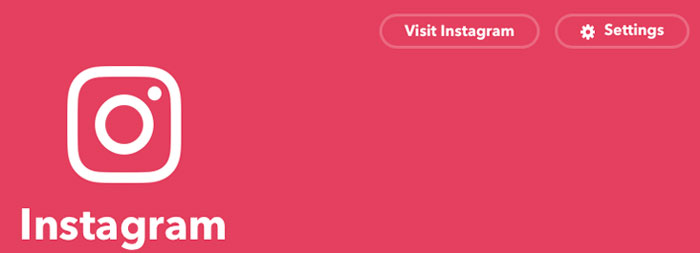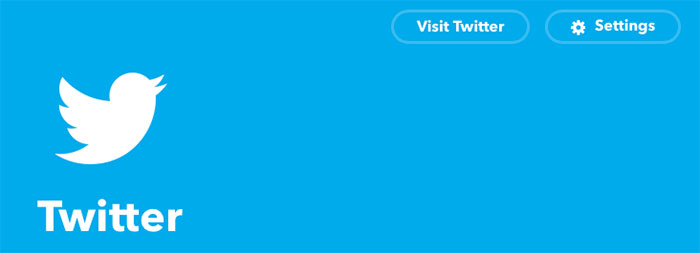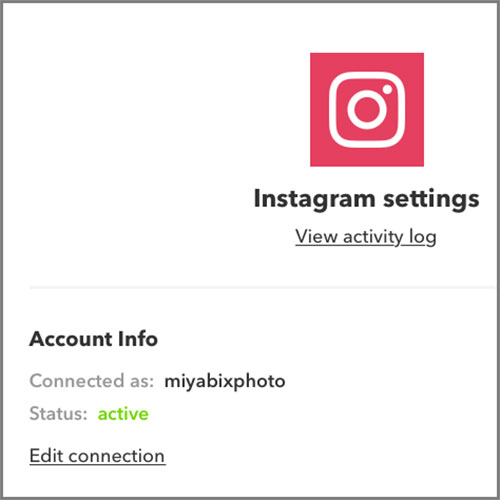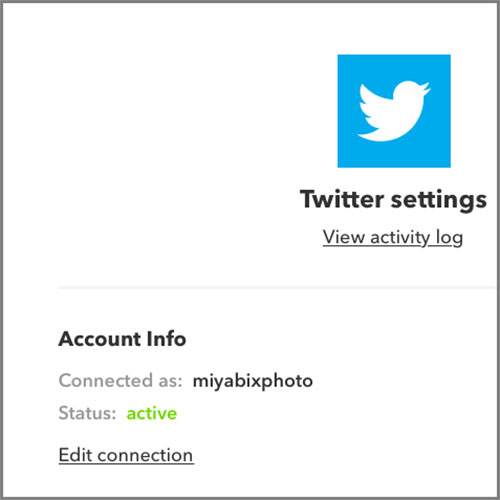ソーシャルネットワークは、それぞれ性格が違うので、どれに力を注げばいいのか分からなくなります。それで使い分けをするのですが、上手に連携すれば時間を費やすことなく、多くの方へ情報を届けることが出来るのです。
しかし表示のされ方については、なかなか悩まされることと思います。今回は『Instagram』の『Twitter』連携で発生した遅延について記載致します。
『Instagram』の『Twitter』連携の問題点
インスタグラムは配慮が行き届いており、投稿する際に『フェイスブック』や『ツイッター』などへの同時投稿機能が付いています。これは他のSNSにも付いていることもあるのですが、インスタグラムほど仲間意識の強い感じではありません。
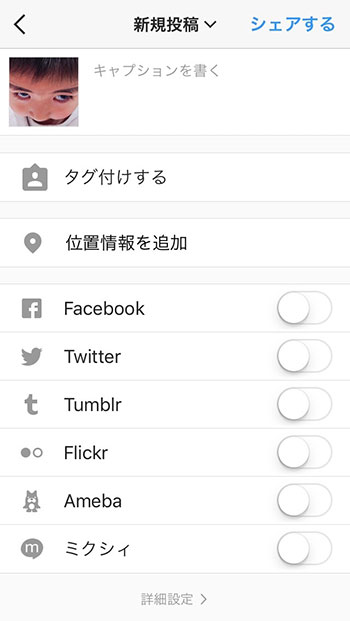
それで、インスタグラムで投稿し『フェイスブック』と連携設定してあれば、同じ内容と画像が『フェイスブック』にも掲載されるという仕組みです。
『ツイッター』も出来るのですが、残念ながら現段階では、画像連携は出来ません。
リンクURL表示になってしまうのです。
やはり画像があるかないかで、アクセス数は変わってきますよね。
それで、何か良い方法はないかという話なのです。
これから連携設定を説明しますが、上記画像のインスタグラムアプリの自動連携項目は、全てオフにしておいて下さい。
『Twitter』連携には『IFTTT』
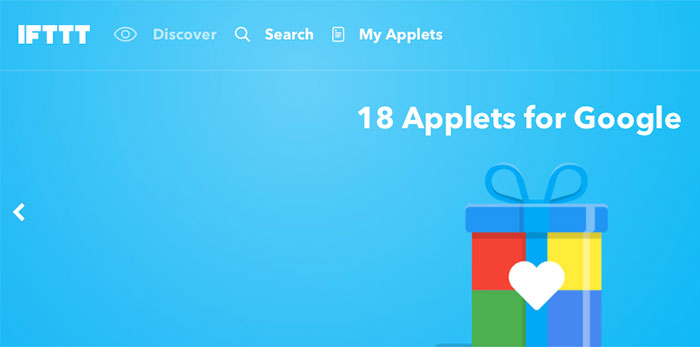
それで辿り着くのが『IFTTT』です。
ちなみに全部英語なので、嫌になるかも知れません。
スマホのブラウザから入ることも出来ますし、アプリも存在します。
安定感の問題もあるので、今回はPCから入りました。
それで何が出来るのかというと『レシピ』という呼び名でシステムを作り、それを使って自動化を図るという目的のサービスです。勿論自分でも作れるのですが、めんどいので、誰かの苦労に乗っかります。
先に書いておきますが、最後に『遅延』という問題が起きます。
これが面倒であれば、使わないか文字だけの投稿にした方が安心です。
『IFTTT』を使う
『IFTTT』は登録しないと使えませんが、メールアドレスとパスワード設定だけの簡単なものです。画面右上から入りますが、特に迷うことは無いはずなので省きます。

『Search』をクリックします。
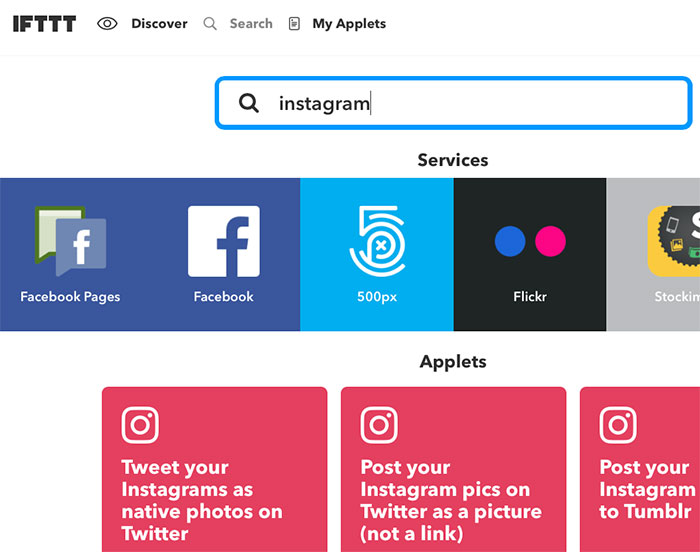
『Instagram』で検索すると、赤い項目がズラリと出て来ます。
上記画像の左2つは、どちらでも使えますが、今回は左側をチョイスしました。
もし、見付からなければ『Tweet your instagrams』ぐらいまで入力サーチすると出るはずです。
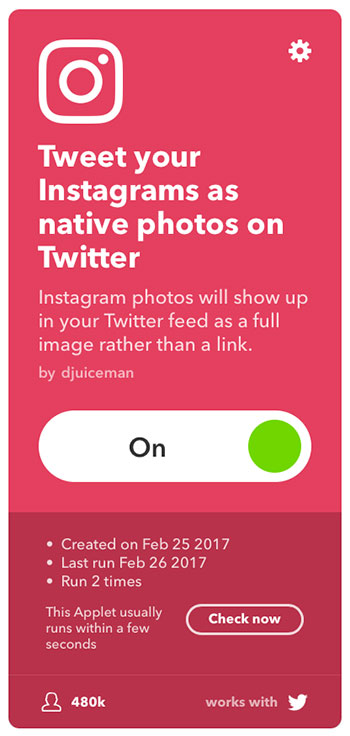
中央を『On』にすると、使えるようになります。
その下の『Check now』は後で使いますので、覚えておいて下さい。
続いて、連携先の認証をします。
『IFTTT』とSNSを連携する
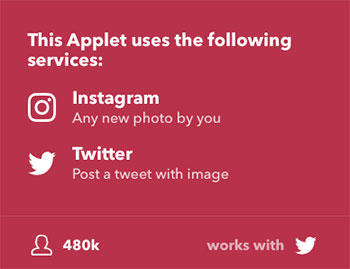
右下の鳥マーク『works with』をクリックすると、上記の項目が開きます。
今回は『Instagram』で書いたが画像付き記事投稿を『Twitter』に自動で反映させるという流れを行います。上記に表示されている、それぞれの項目から入りましょう。
右上の『Settings』から入ります。
『Edit connection』から入ると、連携を求められるので設定します。
『Staus』が『active』になっていれば、繋がったことになります。
理屈としては、これで終わりです。
しかし、この後『遅延』という問題が発生しました。
遅延問題の対応
さてさて、これにて一件落着かと思いきや、インスタグラムに投稿してもツイッターに反映されません(・ε・)
『IFTTT』の設定がおかしいのかと思い、やり直してもダメなのです。
それで調べてみたら、遅延が発生することが分かりました。
更に、反映自体がされないこともありました(・ε・)
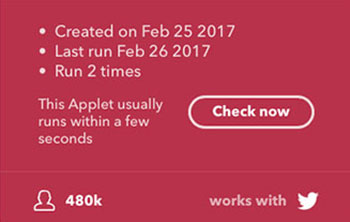
行き着いた解決方法は、先ほどの『Check now』を押すことです。
『これって、オートじゃないじゃん』と言われそうですが、同じ内容をコピペでツイッターに投稿するよりは、まだマシかとも思います。
それでいちいち『IFTTT』に入るのは手間なので、上記画面のショートカットURLをデスクトップ上に置きました。同じようにスマホ画面にも設置します。
『IFTTT』のホームページは煩わしい認証がないので、直ぐに辿り着けます。
投稿したら、ポチっと押すだけ。
ちなみに、URLから直接入ると設定がオフになっているので、リロードするなり『My Applets』を押すなりの工夫が必要になります。
現段階では、これしかありません<(_ _)>